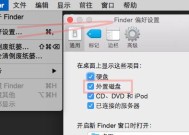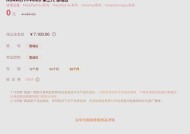手机电脑平板同步画图的方法?支持哪些应用?
- 数码知识
- 2025-04-21
- 2
- 更新:2025-04-08 20:41:43
在这个数字化不断加速的时代,移动设备之间的互动性变得尤为重要。无论是在创意工作中,还是在进行日常娱乐活动,我们都可能需要将手机、电脑和平板三者之间的内容同步。尤其是对于设计师、画家或者任何需要同步画图的用户来说,能够无缝同步他们的作品至不同设备是提高效率和创作灵感的关键。本文将探讨几种可行的方法,以及目前支持这些功能的流行应用程序。
手机、电脑、平板同步画图的重要性
在创作过程中,灵感往往稍纵即逝。若能在不同设备上无缝切换工作环境,无疑将大幅提升工作效率和创造力。对于学习者和专业人士来说,同步画图功能允许他们随时备份和编辑作品,从而在多个平台之间实现无缝协作。

同步画图的实现方法
方法一:使用云服务
步骤1:选择支持云同步的画图应用
为了在不同设备上同步画图,首先需要找到支持云服务的应用。例如AdobePhotoshopSketch、Procreate、AutodeskSketchBook等都提供了这种功能。
步骤2:在所有设备上安装并登录同一账户
确保每个设备都安装了相同的应用,并使用同一账户登录。这样,你在任一设备上的绘画作品都会自动同步到云端。
步骤3:开始同步画图
在完成作品后,应用程序通常会自动将作品保存到云端。如果需要手动同步,大多数应用都提供了同步按钮。
方法二:使用第三方同步软件
步骤1:选择合适的第三方同步软件
除了应用内置的同步功能之外,还可以使用如Dropbox、GoogleDrive等第三方同步软件。这些软件一般会提供文件夹同步功能,能够实时同步文件夹中的文件。
步骤2:配置同步文件夹
在每个设备上设置好同步文件夹,并确保该文件夹被画图应用所使用。如此,当一个设备上的文件夹内容更新时,其他设备上的文件夹也会相应更新。
步骤3:测试同步功能
在文件夹内创建一个测试文件,然后在不同设备上查看该文件夹是否能实时同步。如果一切正常,现在就可以开始你的同步画图之旅了。
方法三:使用数据线传输
步骤1:连接设备
使用数据线将手机或平板连接到电脑。
步骤2:传输文件
在电脑上找到手机或平板中存储画图文件的位置,并将文件复制到电脑上的相应文件夹内。
步骤3:重复步骤1和2来同步更新
每次更新画图后,重复步骤1和2来同步文件。

支持同步画图的应用程序
AdobePhotoshopSketch:支持AdobeID云同步,可以在多个设备上无缝工作。
Procreate:虽然主要针对iPad设计,但通过iCloud可实现一定程度的同步。
AutodeskSketchBook:提供云同步功能,允许跨平台同步。
Concepts:是一款跨平台应用,支持多设备间的文件同步和分享。
ArtRage:其桌面版本和移动版本均支持云存储功能。
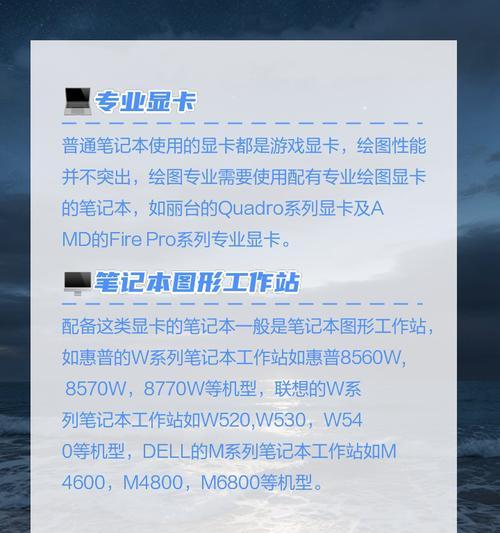
常见问题解答
Q1:同步画图时数据流量是否很大?
A1:使用云服务进行同步确实会消耗一定量的数据流量,但大多数应用都提供了离线模式或仅在Wi-Fi环境下同步的选项来减少数据使用。
Q2:云服务是否安全可靠?
A2:主流云服务提供商均采用了高级加密技术和隐私保护措施来确保用户数据的安全。但建议用户定期更改密码,以及不要存储敏感信息。
Q3:第三方同步软件和应用内置同步有何不同?
A3:第三方同步软件通常对文件类型和大小没有限制,而应用内置的云同步功能可能仅限于特定格式或大小的文件。第三方软件可能需要用户自己进行配置和管理。
通过以上方法和建议,无论你是专业画家还是业余爱好者,都能够实现在手机、电脑和平板上的高效画图同步。选择合适的应用程序和同步方式,让你的创意无界限地流动。